Voorkomen dat video's automatisch worden afgespeeld op websites
Het meest irritante op internet tegenwoordig zijn de automatisch afgespeelde video's(auto-playing videos) op websites. Deze promotievideo's zijn verkleind en verborgen in een hoek van een webpagina. Deze video's starten gewoon automatisch, en het meest irritante eraan is de audio die je oren uit het niets kan laten knallen.
De video's kunnen relevant zijn voor de inhoud, maar je wilt misschien niet dat die video gewoon automatisch wordt opgenomen. De meeste van deze video's draaien op de HTML5 Player of de Flash Player . Dit artikel is een handleiding over het uitschakelen van de autoplay-functie in HTML5- en Flash-spelers(disabling autoplay feature in HTML5 and Flash players) voor verschillende browsers zoals Chrome , Edge , Firefox en Internet Explorer .
Voorkomen dat video's(Stop Videos) automatisch worden afgespeeld
Als u wilt voorkomen dat video's automatisch worden afgespeeld in Chrome , Internet Explorer , Firefox of Chrome , moet u:
- Gebruik een browserextensie
- De browserconfiguratie-instellingen wijzigen
- Schakel Flash en HTML5 uit.
Laten we eens kijken hoe dit te doen.
1] Automatisch afspelen van video's uitschakelen in Google Chrome
Google Chrome is tegenwoordig de populairste webbrowser en ja, het ondersteunt het uitschakelen van de autoplay-functie. U kunt het automatisch afspelen van zowel HTML5 als Flash -video uitschakelen. Om HTML 5(HTML 5) -video's uit te schakelen , gaan we een extensie gebruiken met de naam " HTML5 Autoplay uitschakelen(Disable HTML5 Autoplay) ". Klik hier(here) en download de extensie om deze op Google Chrome te installeren . Na installatie kun je dat rode afspeelpictogram in de adresbalk selecteren en autoplay uitschakelen.
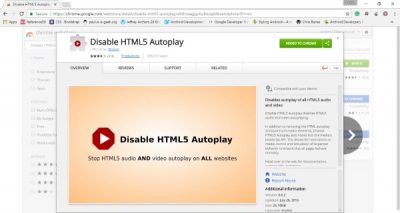
Het uitschakelen van autoplay met deze plug-in is zeker heel eenvoudig en kan u veel tijd besparen. Bekijk nu hoe u automatisch afspelende Flash - video's kunt uitschakelen:
- Ga naar ' Instellingen'(Settings’) en scrol omlaag en klik op ' Geavanceerde instellingen(Advanced Settings) '.
- Onder het kopje ' Privacy' vind je de ' Instellingen voor inhoud(Content Settings) '.
- Open ' Instellingen voor inhoud(Content Settings) ' en scrol omlaag om ' Flash' te vinden(Flash’)
- Kies " Eerst vragen voordat sites Flash mogen uitvoeren(Ask first before allowing sites to run Flash) " uit de beschikbare opties.
- Sla de instellingen op als u klaar bent.
Nu ziet u mogelijk geen video's die zichzelf automatisch afspelen. Als u om welke reden dan ook de wijzigingen wilt terugdraaien, zet u gewoon de instellingen terug en verwijdert u de extensie. Dit werkt ook in de Microsoft Edge-(work on the Microsoft Edge) browser.
2] Automatisch afspelen van video's uitschakelen in (Turn Off)Mozilla Firefox
De autoplay-functie kan ook eenvoudig worden uitgeschakeld in Mozilla Firefox . Om automatisch afspelen uit te schakelen, kunt u deze stappen volgen:
- Typ " about:config " in de adresbalk en wacht tot de verborgen configuratie-instellingen zijn geladen.
- Zoek nu naar "autoplay" en zoek de instelling " media.autoplay.embed " en verander die instelling in false.
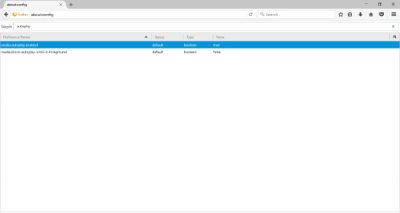
Automatisch afspelen(Autoplay) voor HTML5- video's is nu uitgeschakeld en de video's worden niet automatisch gestart. Om Flash-(Flash) video's uit te schakelen, gaat u naar het Firefox - menu en selecteert u Add-ons . Ga nu naar de pagina Plug- ins(Plugins) en zoek de flash-plug-in. Selecteer in de vervolgkeuzelijst die overeenkomt met ' Shockwave Flash ' ' Vraag om te activeren(Ask to Activate) ' en dat is alles. Geen automatisch afspelende video's meer in Mozilla Firefox .
Typ in latere versies van Firefox about:preferences#privacy in de adresbalk en druk op Enter,
Scroll een beetje naar beneden en klik op de knop Instellingen(Settings) tegen Autoplay . Hier kunt u audio of video op websites toestaan of blokkeren.
Wanneer u een website bezoekt, kunt u ook op het video-(video-play icon) afspeelpictogram naast de URL klikken(URLto) om de Autoplay - machtigingen voor die specifieke site te wijzigen.
TIP : Dit bericht laat je zien wat je moet doen als je ALLEEN het geluid wilt dempen in automatisch afgespeelde video's(mute the Sound in auto-playing Videos) .
3] Automatisch afspelen van video stoppen in Edge
Volg dit bericht om het automatisch afspelen van video's in Edge Chromium uit te schakelen(disable video autoplay in Edge Chromium) . Jij moet:
- Randinstellingen openen
- Ga naar sitemachtigingen
- Selecteer automatisch afspelen media
- Regel automatisch afspelen van audio of video.
Edge Legacy biedt geen ondersteuning voor het uitschakelen van de autoplay-functie voor HTML5 . Ook staat de browser nog niet open voor extensies waarmee u dit kunt doen. Desalniettemin(Nevertheless) kunt u het automatisch afspelen van flash-video's uitschakelen door Adobe Flash volledig uit te schakelen via de ' Geavanceerde instellingen'(Advanced Settings’) .
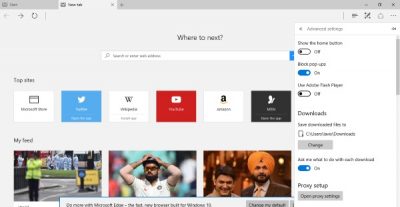
Ga naar ' Instellingen'(Settings’) en klik vervolgens op de knop ' Geavanceerde (Advanced) instellingen' en nu kun je (Settings’)Flash Player uitschakelen .
4] Schakel Flash(Disable Flash) en HTML5 uit in Internet Explorer
U kunt zeer vergelijkbare stappen volgen om Flash in Internet Explorer uit te schakelen, zodat de video's niet automatisch worden afgespeeld.
Dus dit ging allemaal over het uitschakelen van de autoplay-functie in verschillende browsers. U kunt naar deze(this) link gaan om te controleren of de HTML5 - autoplay werkt of niet. Als de video automatisch start, heb je waarschijnlijk een stap gemist. Volg de stappen opnieuw om het goed te doen.
Gerelateerd lezen(Related read) : Geluid dempen of uitschakelen bij automatisch afspelende video op elke website(Mute or turn off Sound in auto-playing Video on any website) .
Bonustip:
Voorkomen(Stop) dat video's automatisch worden afgespeeld in de Facebook-nieuwsfeed(Facebook News Feed)
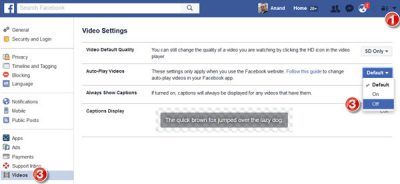
Wilt u automatisch afspelen van video op Twitter uitschakelen ? Dit bericht laat je zien hoe je kunt voorkomen dat video's automatisch worden afgespeeld op Twitter(stop videos from playing automatically on Twitter) .
Related posts
Video's samenvoegen met de app Foto's of VLC in Windows 11/10
Meerdere video's afspelen op VLC Player in Windows 10
Video's converteren met VLC Media Player op Windows 10
Chronolapse: freeware om time-lapse- of stop-motionvideo te maken
Digital Video Repair helpt u bij het repareren van korrelige of gepixelde video's op pc
Scherm delen optimaliseren voor een videoclip op volledig scherm in Zoom
Beste gratis video-metadata-editor-software voor Windows 11/10
Syncplay: bekijk films synchroon met vrienden over de hele wereld
Zoomtips en -trucs voor betere videoconferenties
Metadata bewerken of toevoegen aan foto- en videobestanden in Windows 11/10
Een video maken van foto's in Windows 11
Het formaat van een video wijzigen met behulp van de opdrachtregel met FFmpeg in Windows 10
Je hebt een extensie nodig om dit bestand te gebruiken - Foto's-app Video Editor-fout
Gihosoft Video Editor gebruiken om video's te knippen en eraan deel te nemen
Video afspelen met VLC met behulp van de opdrachtprompt
Video opnemen in Windows Mixed Reality op Windows-pc
Fix Audio en video afspelen en pauzeren automatisch op Windows 11/10
Schakel Mouse hover Video of Song preview in Windows Media Player uit
Etiquette, tips en regels voor videoconferenties die u moet volgen
Hoe video's batchgewijs te roteren met behulp van GUI en opdrachtregel in Windows 10
